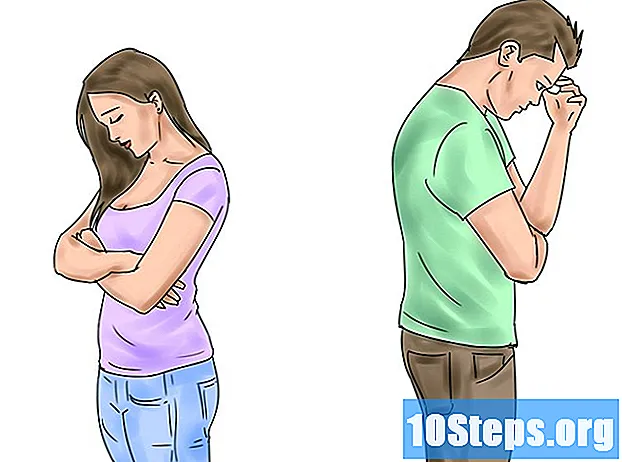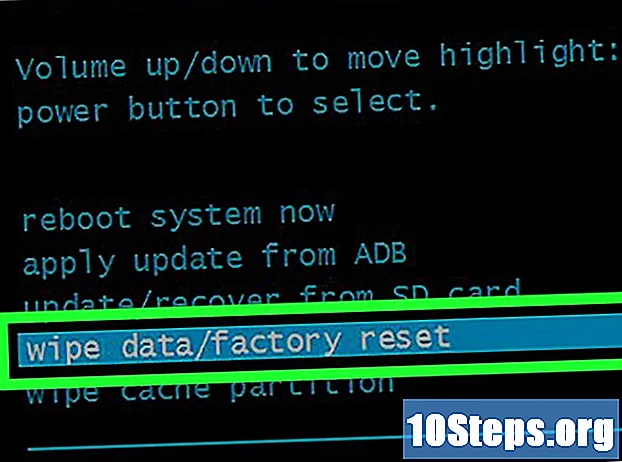
Innhold
Å rote enheten er en måte å få mer kontroll over den, men den kan også annullere garantien og gjøre nødvendige reparasjoner vanskelig. Heldigvis er det mulig å angre roten raskt på de fleste enheter med noen få enkle trinn. Denne prosessen er litt mer komplisert på Samsung Galaxy-enheter, men med de riktige verktøyene vil det bare ta noen minutter.
Steps
Metode 1 av 3: Angre roten manuelt
Åpne en filbehandling på den forankrede enheten. Det er forskjellige filbehandlere tilgjengelig i Play Store som du kan bruke til å bla gjennom filene dine på en Android-enhet. De mest populære er: Root Browser, ES File Explorer og X-Plore File Manager.

Navigere til.
Finn og slett den navngitte filen. For å gjøre dette, trykk og hold filen og velg deretter "Slett" fra menyen som vises. Filen kan ikke eksistere i den mappen, avhengig av hvordan du har forankret enheten.

Navigere til.
Slett filen fra den mappen også.

Navigere til.
Slett filen.
Start enheten på nytt.
- Ovennevnte metode bør angre roten etter at enheten er startet på nytt. Du kan sjekke om root er aktiv eller ikke ved å laste ned og kjøre Root Checker-appen fra Play Store.
Metode 2 av 3: Bruke SuperSU-applikasjonen
Start SuperSU-applikasjonen. Hvis du ikke bruker en tilpasset firmwareversjon, kan du bruke SuperSU-applikasjonen til å angre roten.
Velg fanen Innstillinger.
Bla nedover til siden "Opprydding".
Velg "Full unroot".
Les bekreftelsesmeldingen og velg "Fortsett".
Start enheten på nytt så snart SuperSU lukkes.
- På de fleste enheter vil dette angre roten. Noen egendefinerte firmwareversjoner kommer automatisk til rot når enheten starter opp, noe som gjør denne prosessen ineffektiv.
Bruk Universal Unroot-appen hvis den forrige metoden mislykkes. Universal Unroot-appen, som er tilgjengelig i Play Store, kan være forankret på forskjellige Android-enheter. Det koster $ 0,99, men kan være veldig nyttig. Denne applikasjonen fungerer ikke på Samsung-enheter (se neste avsnitt).
Metode 3 av 3: Oppretting av Samsung Galaxy-enheter
Last ned enhetens originale firmware. For å angre roten på Galaxy, trenger du den originale firmwaren til enheten og operatøren din. Det er flere sider på internett hvor du kan finne det. Bruk en søkemotor og søk etter din Galaxy-modell og operatør sammen med uttrykket "original firmware". Pakk ut firmwaren etter å ha lastet ned den for å finne filen.
- Merk: denne metoden tilbakestiller ikke KNOX-telleren din, som er en måte Samsung kan fortelle om enheten din er forankret eller på annen måte endret. For øyeblikket er det mulig å rotfeste uten å endre KNOX-telleren, men hvis du gjorde det på de eldre metodene, er det ingen måte å tilbakestille telleren på.
Last ned og installer Odin3. Dette er et verktøy for Android-utviklere som lar deg installere den originale firmwaren på enheten din. Installasjonsfilene finner du på Odin-siden i XDA-forumet ved å bruke denne lenken.
Last ned og installer Samsung drivere. Du må installere Samsung USB-drivere på datamaskinen din hvis du ikke allerede har koblet enheten til den. Den raskeste måten å gjøre dette på er å laste ned Samsung drivere her. Last ned ZIP-filen, dobbeltklikk på den for å åpne den og trekke ut installasjonsprogrammet. Aktiver den for å installere driverne.
Slå av enheten. Du må starte det på nytt i en spesiell modus.
Trykk på Volum ned, Hjem og Av / på-knappene. Dette vil starte enheten i nedlastingsmodus. Koble den til datamaskinen din via USB.
Åpne Odin3. Du bør se en grønn boks på venstre side av feltet "ID: COM". Hvis det ikke vises, er Samsungs USB-drivere ikke riktig installert.
Klikk på knappen.PDA på Odin3. Søk etter den originale firmwarefilen du lastet ned.
Sjekk alternativene "AP" eller "PDA" og "Auto Reboot". Fjern markering av de andre alternativene.
Klikk på knappen.Start for å starte prosessen som vil angre roten. Dette kan ta omtrent 5 til 10 minutter. Når prosessen er fullført, vil du se ordet "PASS!" i den øverste boksen til Odin3. Galaxy-enheten din skal starte opp på det originale operativsystemet.
Utfør en tilbakestilling fra fabrikken for å rette opp en oppstartssløyfe. Hvis telefonen din blir sittende fast i en uendelig oppstartssløyfe etter at du har låst opp, må du utføre en fabrikkinnstilling. Dette vil slette alt innholdet på enheten.
- Trykk og hold på av / på-knappen for å slå av enheten.
- Trykk og hold lydknappene Volum opp, Hjem og Power for å starte gjenopprettingsmenyen.
- Bruk volumknappene for å gå til alternativet "tørk data / fabrikkinnst." Og trykk på På-knappen for å velge det.
- Velg "tørk datapartisjon" og deretter "start systemet på nytt nå". Din Galaxy vil starte på nytt og fjerne alle data, og returnere den til fabrikkinnstillingene.